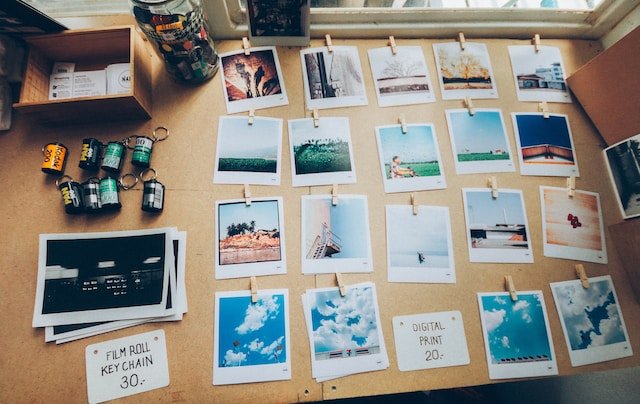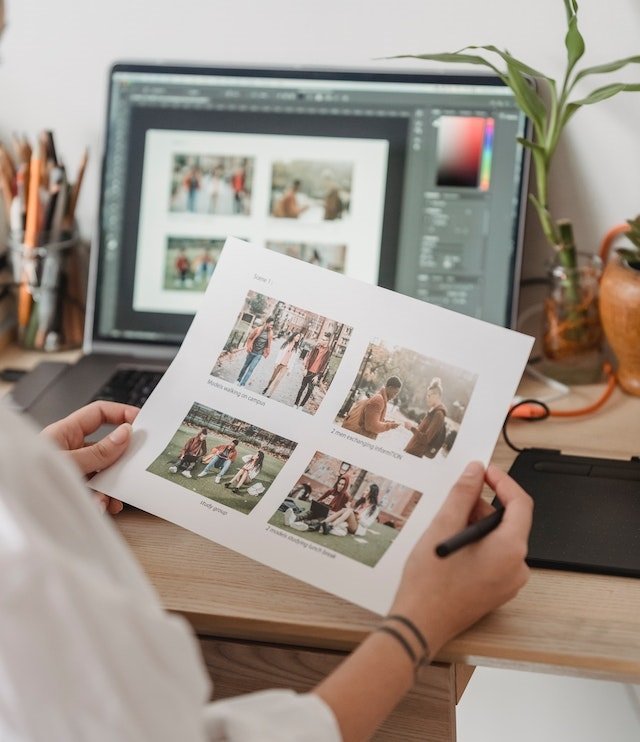Co je fotopapír
Fotopapír je speciální druh papíru, který je určený k tisku fotografií. Jeho vlastnosti se liší podle toho, zda se jedná o fotopapír do inkoustové, laserové nebo termosublimační tiskárny. Obecně však lze říci, že od běžného kancelářského papíru se fotopapír liší hlavně svou gramáží (ta u něj bývá vždy vyšší) a povrchovou úpravou (fotopapír má speciální vrstvu, která přijímá inkoust).
Proč tedy na fotopapír tisknout a jaké nám to přinese při tisku fotografií výhody? Odpověď je jednoduchá. Fotopapíry jsou přizpůsobeny přesně tomuto účelu a pokud chceme fotografii vytisknout opravdu kvalitně, bez fotopapíru se prostě neobejdeme. Jednak má vyšší gramáž, díky čemu je pevnější a fotografie se neohýbá, a jednak má na povrchu speciální vrstvu.
Pokud bychom tiskli na obyčejný papír bez této vrstvy, inkoust by se z velké části vsákl do papíru, což by mělo za následek rozpitý, neostrý a barevně velmi málo výrazný obrázek (proto je také fotopapír ideální i pro domácí tisk fotografií).
Jaká tiskárna se hodí na fotopapír
Fotopapír můžete potisknout na inkoustových, laserových či termosublimačních tiskárnách. Musíte ale vědět, že výsledná kvalita rozhodně nebude stejná. Která tiskárna je tedy pro tisk na fotopapír nejlepší?
Nejlepším řešením je vždy tiskárna inkoustová, případně termosublimační. U jednotlivých inkoustových tiskáren, které jsou pro tisk na fotopapír využívány nejčastěji, se ale výsledná kvalita tisku fotek bude také lišit.
Ta je dána zejména počtem inkoustových náplní v konkrétní tiskárně. Nejlevnější modely mají 4 náplně a pracují v barevném prostoru CMYK (veškeré barvy skládají z azurové, purpurové, žluté a černé barvy).
Jako pokročilejší řešení pro tisk na fotopapír lze zvolit inkoustovou fototiskárnu. Ta bude mít sice vyšší pořizovací cenu, základní barevný prostor CMYK bude ale v jejím případě doplněn i o další náplně (například červenou či zelenou), díky čemuž bude mít tiskárna při tisku fotek mnohem širší barevný rozsah a výsledný výtisk tak bude barevně mnohem věrnější s lepšími a plynulejšími přechody.
Fotografie dokáže velmi věrně a barevně reprodukovat také termosublimační tiskárna. Pracuje sice na úplně odlišném principu než tiskárna inkoustová, výsledky má ale stejně kvalitní – potisk fotopapíru je odolný, detailní a barevné přechody jsou velmi plynulé.
Horší už je to s laserovými tiskárnami. Jako nouzové řešení pro tisk na fotopapír je můžete použít, ale to pouze v případech, kdy nepožadujete vysokou finální kvalitu výtisku. Laserová technologie je totižto omezená svým barevným rozsahem a neumožňuje plynulé barevné přechody.
Jak vybrat správný fotopapír
Při výběru fotopapíru se v první řadě musíte řídit technologií tisku. Nejjednodušší je výběr fotopapíru do termosublimačních tiskáren – pro každý model tiskárny je určený konkrétní fotopapír, který je specifický právě pro daný model. Vždy proto kupujete papír přímo od výrobce a s výběrem si nemusíte lámat hlavu (s termosublimační technologií tisku se často můžete setkat v případě přenosných tiskáren a kapesních tiskáren, díky kterým můžete fotografie pohodlně tisknout i přímo z vašeho mobilu).